Mục lục
- I. Quản lý thiết bị qua phần mềm.
- II. Cấu hình chức năng nâng cao, bật tắt các port của Switch qua phần mềm.
- III. Tạo sơ đồ mạng trực quan, thuận tiện cho việc giám sát sức khỏe hệ thống, bảo trì.
- IV. Cảnh báo, thông báo lỗi theo thời gian thực
- V. Thiết lập ngưỡng cảnh báo băng thông
- VI. Xem liveview, điều khiển PTZ, cấu hình nhanh các thiết bị Hikvision trong sơ đồ mạng
Switch Hikvision Smart Managed là một trong những sản phẩm công nghệ đáng chú ý trong lĩnh vực mạng và viễn thông hiện nay. Với tính năng tiên tiến và khả năng quản lý mạng hiệu quả, nó đã thu hút được sự quan tâm của nhiều người dùng và doanh nghiệp. Tuy nhiên, với những người mới tiếp cận sản phẩm này, việc sử dụng và cấu hình có thể gây khó khăn. Vì vậy, trong bài viết này, PHỐ CÔNG NGHỆ sẽ cung cấp cho bạn một hướng dẫn chi tiết về cách sử dụng Switch Hikvision Smart Managed nhằm giúp bạn tận dụng tối đa khả năng của sản phẩm này.

Những sản phẩm áp dụng trong bài viết này, bao gồm:
1. Smart POE Switch
DS-3E1309P-EI
DS-3E1510P-EI
DS-3E1310P-SI
DS-3E1318P-EI
DS-3E1518P-EI
DS-3E1318P-SI
DS-3E1326P-EI
DS-3E1526P-EI
DS-3E1326P-SI
2. Smart Giagabit Switch
DS-3E1508-EI
DS-3E1516-EI
DS-3E1524-EI
I. Quản lý thiết bị qua phần mềm.
1. Tìm thiết bị bằng phần mềm iVMS4200, gán thiết bị vào phần mềm.
2. Chỉnh sửa thông số mạng cho thiết bị
Cần đặt địa chỉ IP cho SWITCH (lưu ý kiểm tra IP trống trước khi đặt, tránh trùng IP)
3. Gán thiết bị vào phần mềm.
4. Thiết bị sau khi gán vào phần mềm sẽ có trạng thái Online.
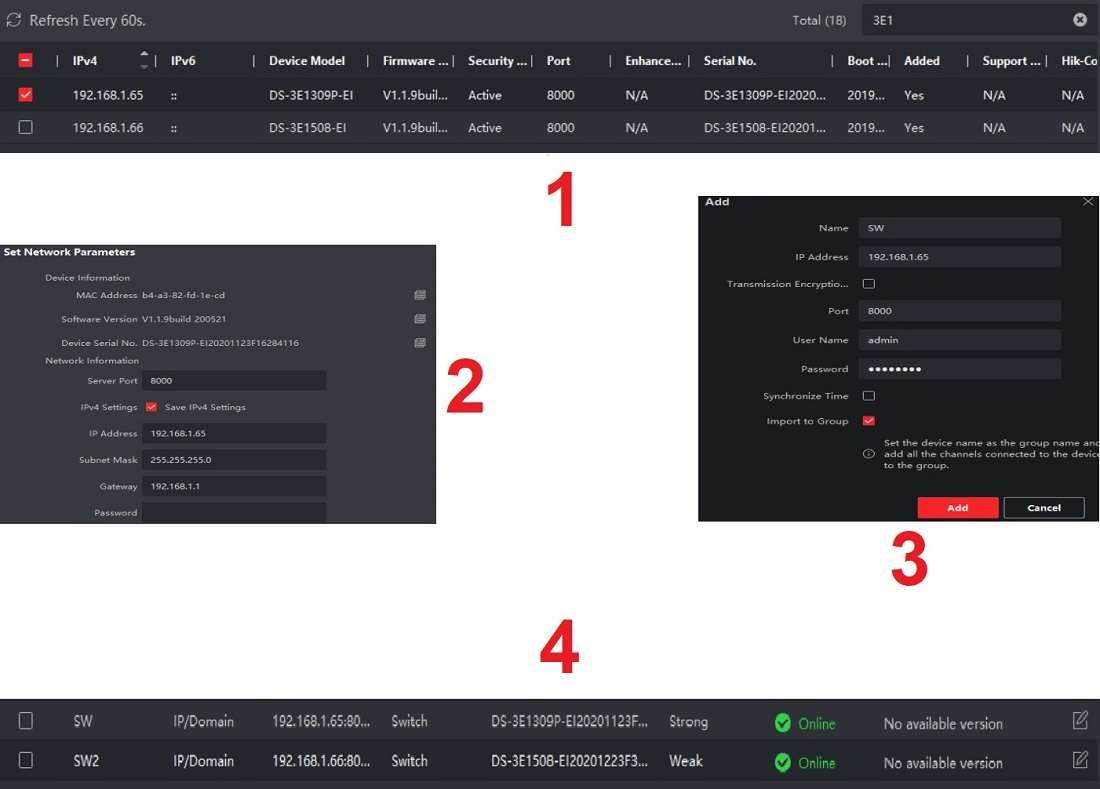
II. Cấu hình chức năng nâng cao, bật tắt các port của Switch qua phần mềm.
1. Cho phép xem thông tin các thông số thiết bị, chỉnh sửa thông số mạng, bảo trì, nâng cấp firmware, kiểm tra nhật ký .v.v
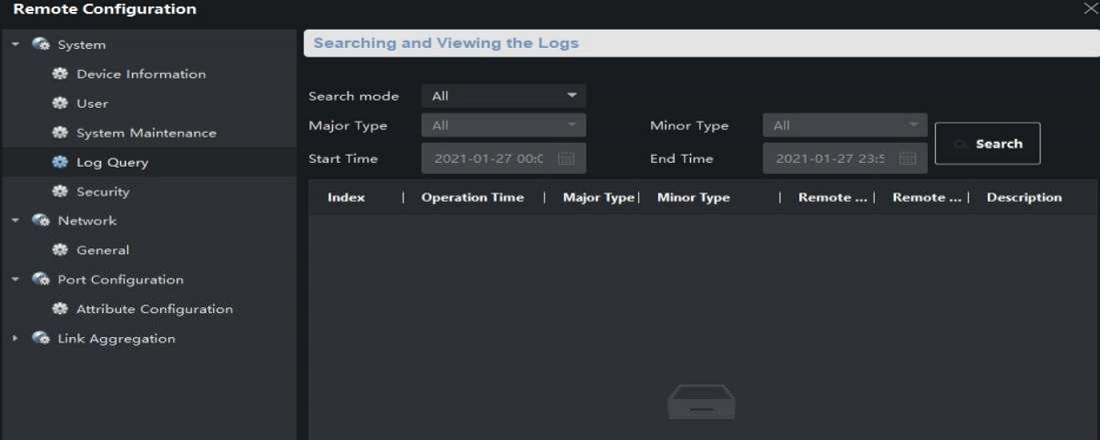
2. Cho phép cấu hình nâng cao các thông số băng thông cho các port.
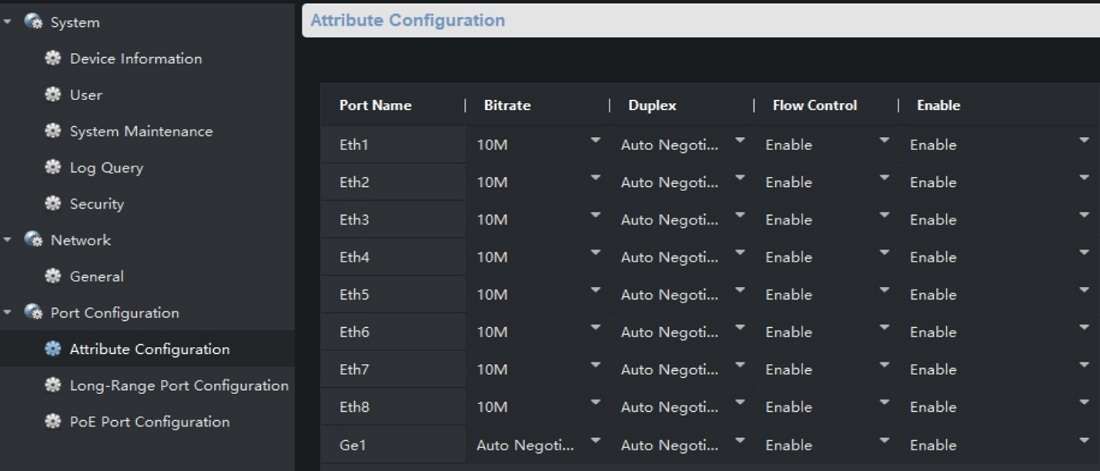
3. Cho phép cấu hình chế độ Tăng cường POE cho các port (cho phép POE hoạt động với khoảng cách lên đến 300m)
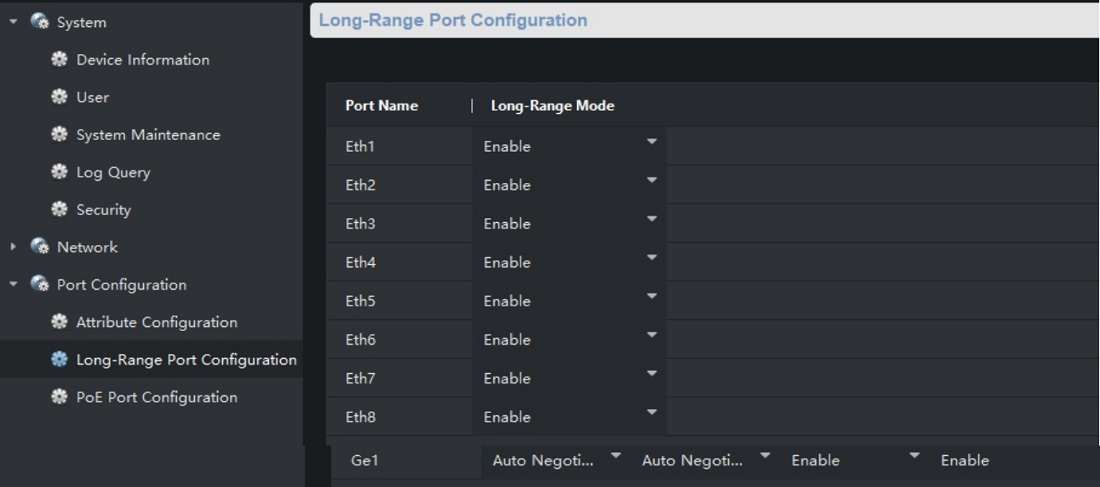
4. Bật tắt POE trên các port
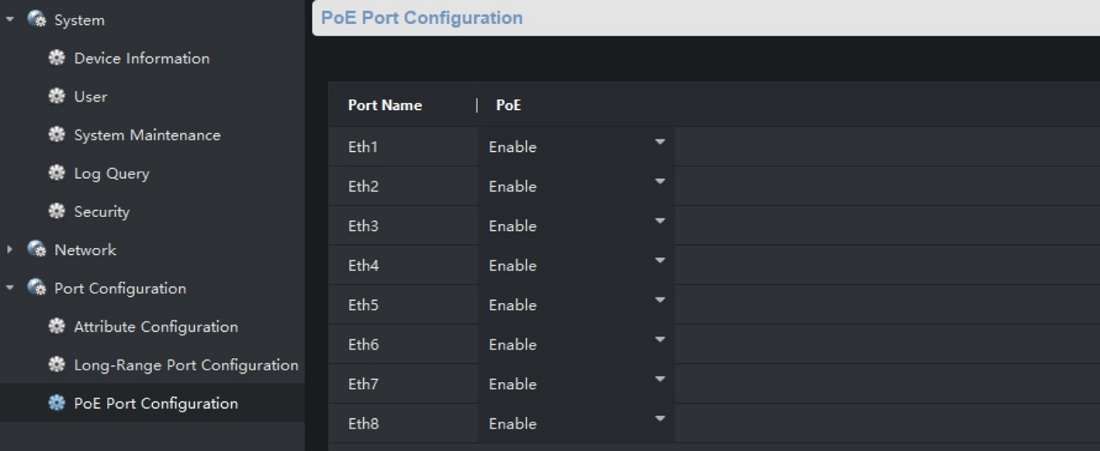
III. Tạo sơ đồ mạng trực quan, thuận tiện cho việc giám sát sức khỏe hệ thống, bảo trì.
1.Trên iVMS4200, chọn module Topology
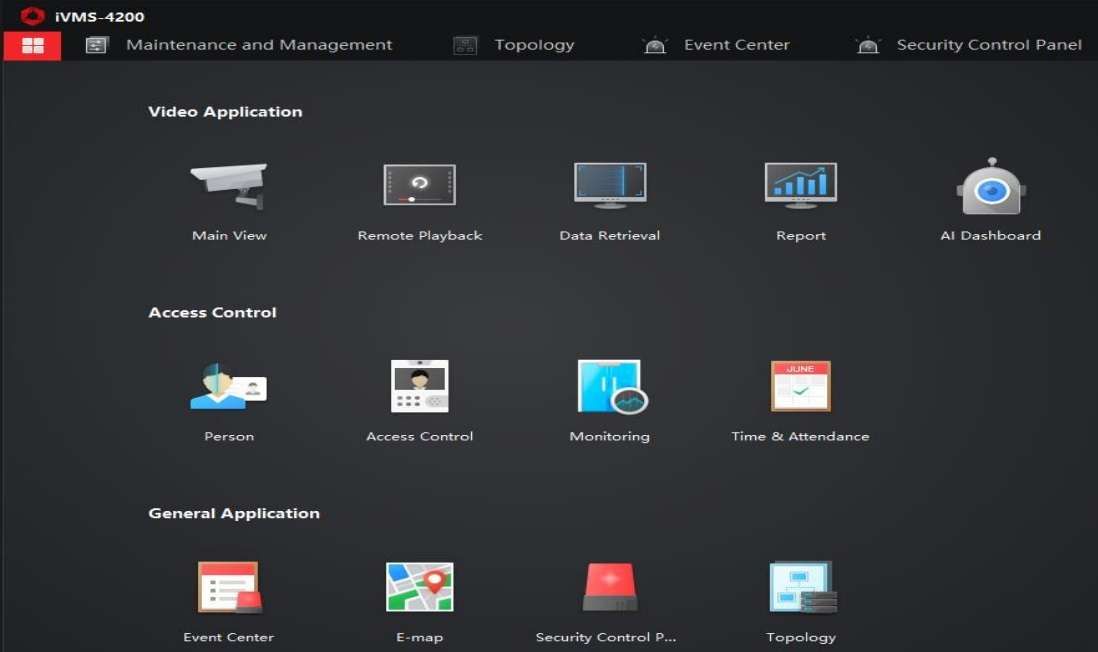
2.Topology sẽ tự động tạo sơ đồ mạng khi đã gán Switch vào phần mềm.
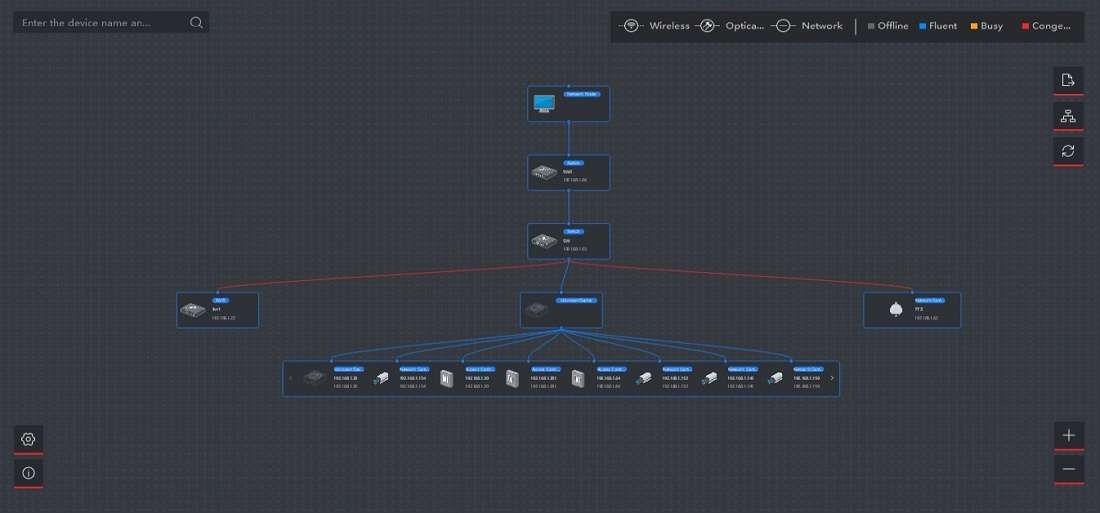
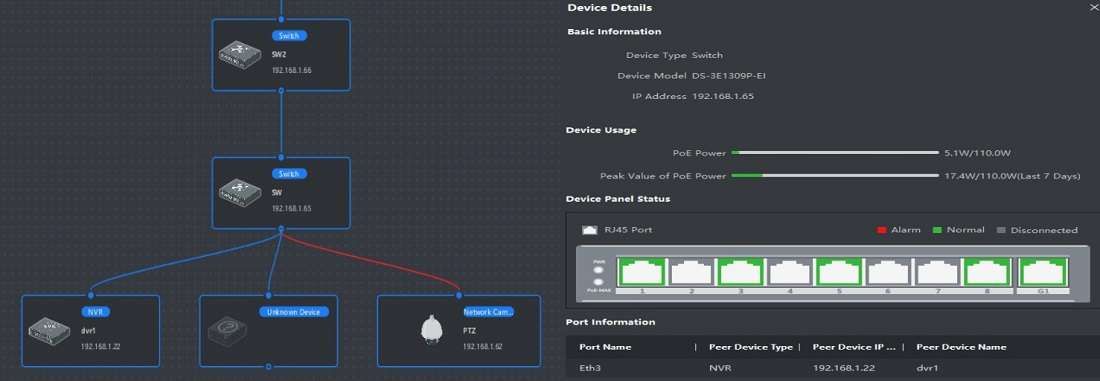
3.Sơ đồ mạng sẽ thể hiện đầy đủ các thiết bị kết nối đến Switch. Nếu các thiết bị của Hikvison đã gán vào iVMS4200 và tham gia kết nối đến Switch, trong sơ đồ sẽ hiện thị tên.
4.Click đúp vào thiết bị trong sơ đồ để hiện thị thông tin chi tiết
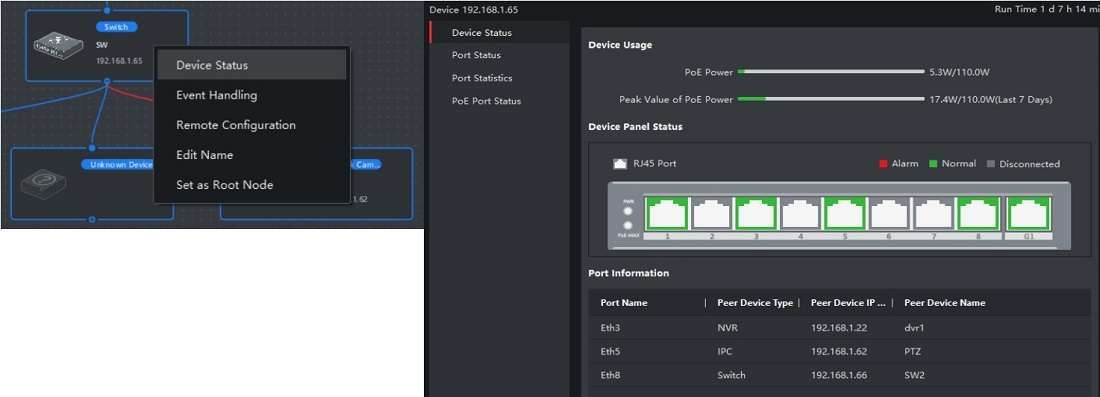
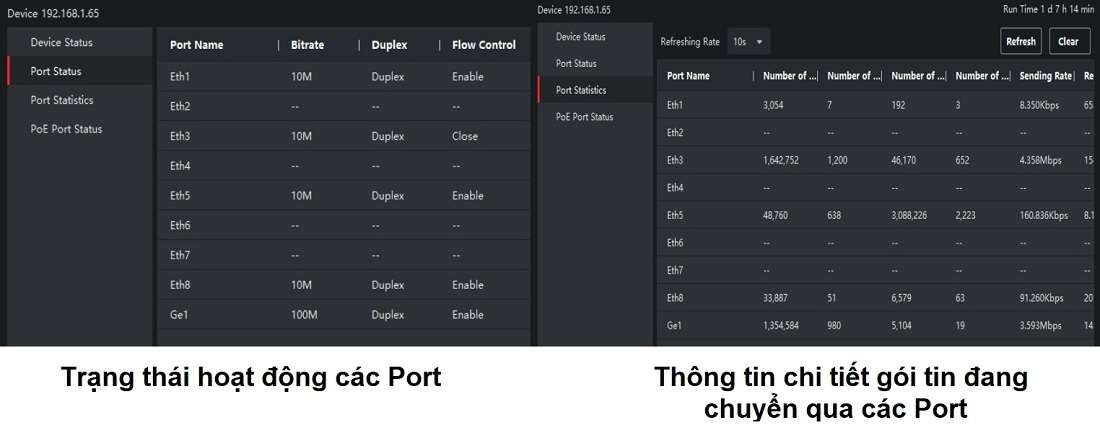
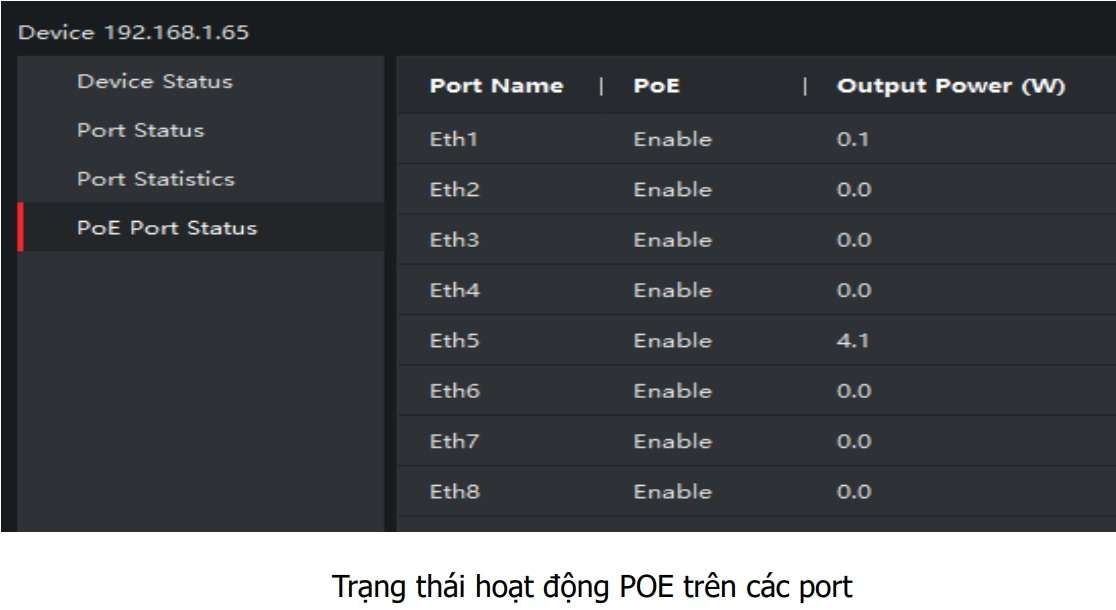
5. Click chuột phải vào thiết bị để xem trạng thái các port.
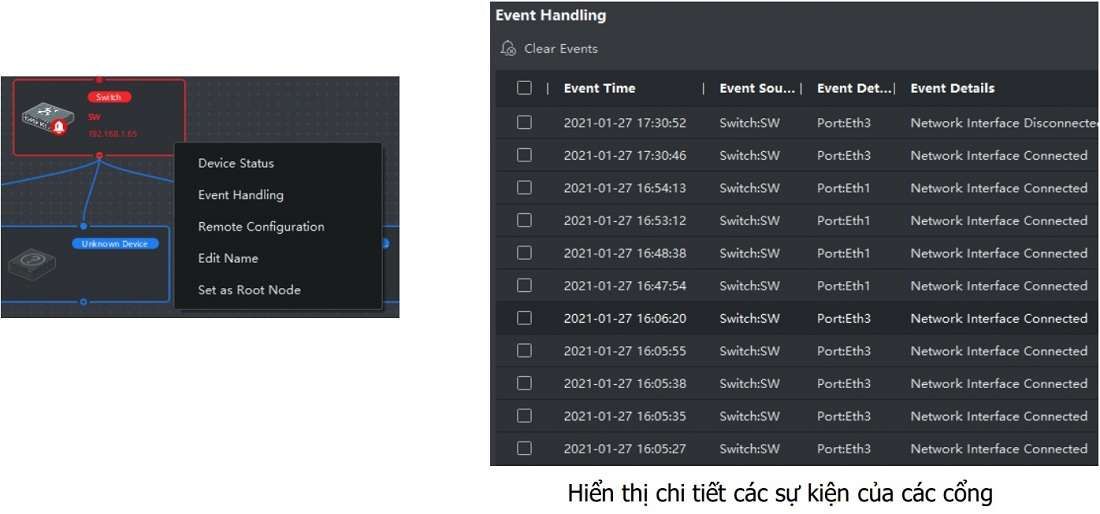
Trạng thái hoạt động các thiết bị
6.Các sự kiện cảnh báo: Chọn chuột phải, click Event Handing.
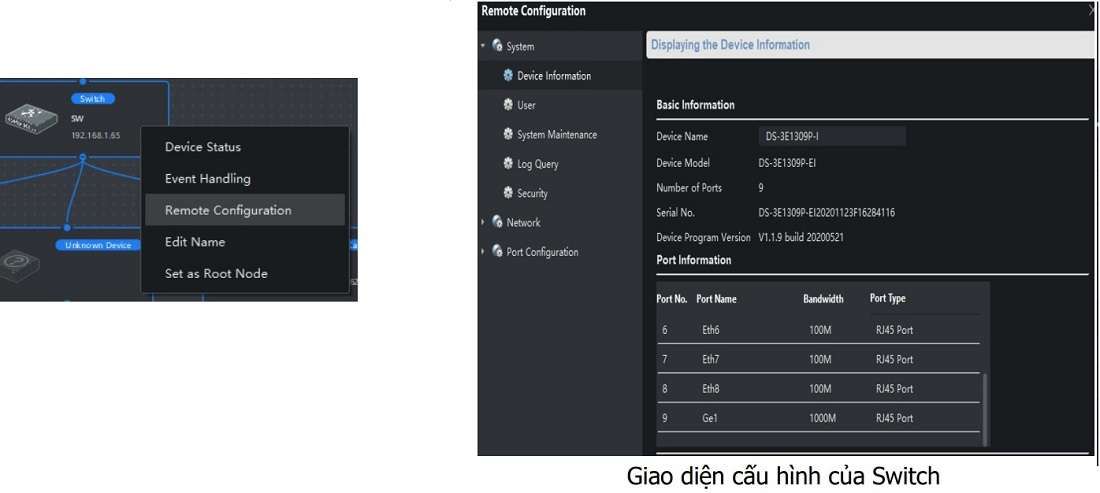
7.Cấu hình nhanh thiết bị trong sơ đồ mạng. Chọn chuột phải, click Remote Configuration
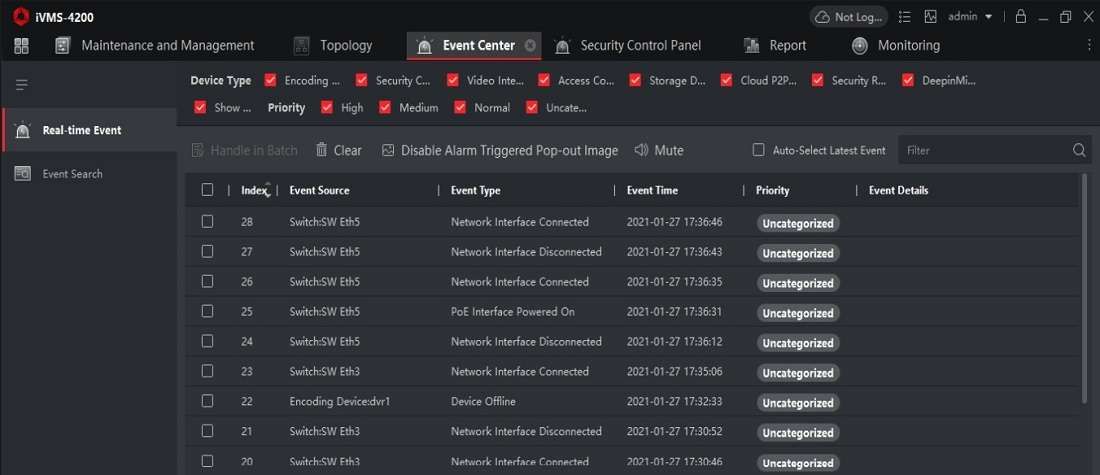
IV. Cảnh báo, thông báo lỗi theo thời gian thực
Trên iVMS4200, chọn Module Event Center. Tất cả các sự kiện của Switch sẽ được thông báo tại đây
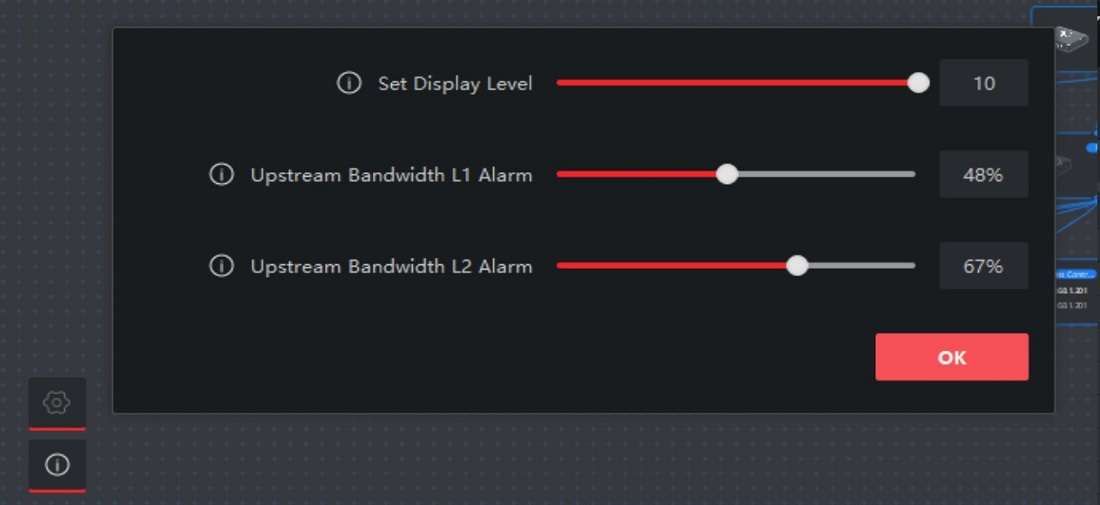
V. Thiết lập ngưỡng cảnh báo băng thông
Trong module sơ đồ mạng Topology, Chọn biểu tượng Cài đặt: Chọn Upstream Bandwidth L1/L2 Alarm
Khi một kết nối đạt đến ngưỡng băng thông đã thiết lập, Switch sẽ phát đi cảnh báo.
Cho phép thiết lập 2 mức cảnh báo theo 2 ngưỡng băng thông khác nhau.
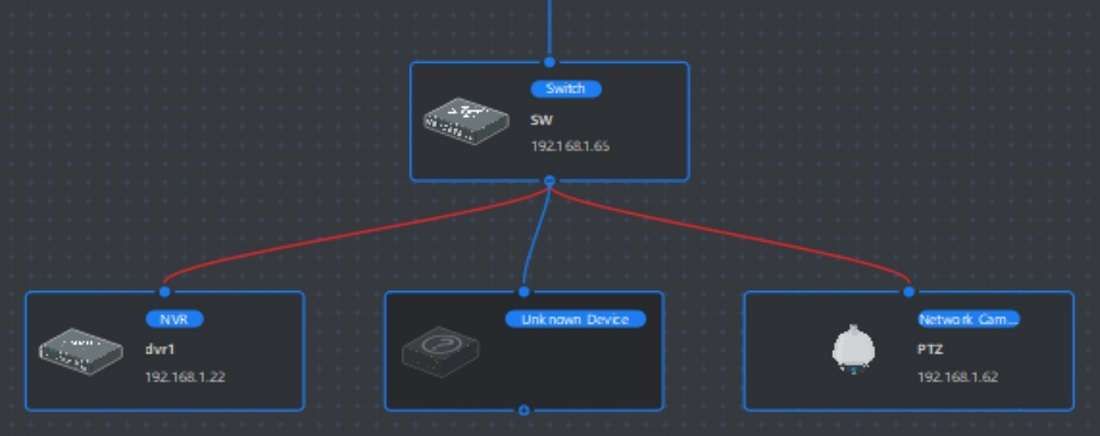
Khi băng thông của kết nối vượt quá mức L1, line kết nối sẽ hiển thị màu Vàng.
Khi băng thông của kết nối vượt quá mức L1, line kết nối sẽ hiển thị màu Đỏ.
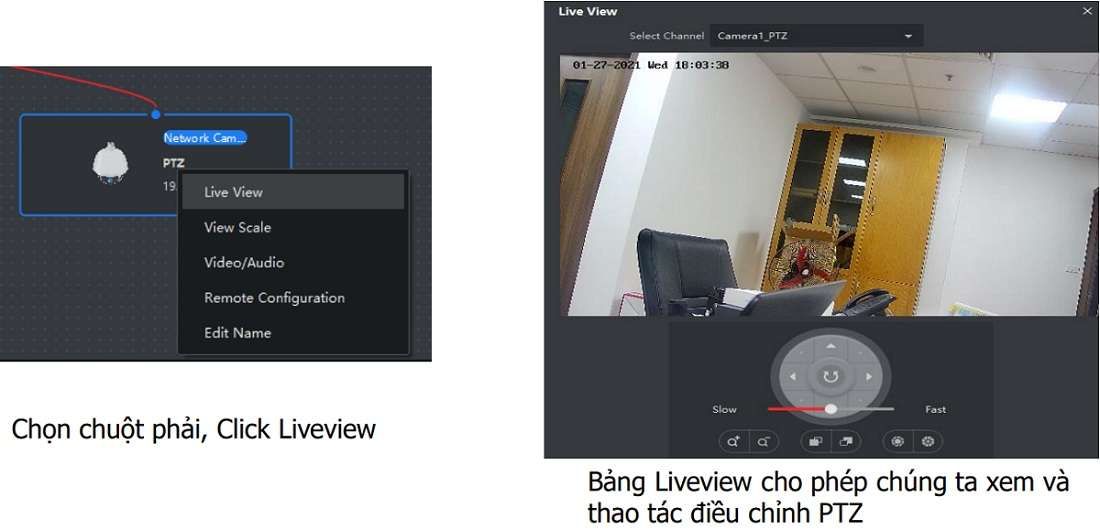
VI. Xem liveview, điều khiển PTZ, cấu hình nhanh các thiết bị Hikvision trong sơ đồ mạng
Tại sơ đồ mạng Topology, cho phép xem Xem Liveview, điều khiển PTZ các camera Hikvision.
Tham khảo thêm:
- Hướng dẫn xóa thiết bị khỏi tài khoản Hik-Connect
- Hướng dẫn cài đặt APN cho tủ báo động AXHUB Hikvision
- Hướng dẫn cài đặt báo động không dây Hikvision trên điện thoại bằng ứng dụng Hik-Connect
- Cách chỉnh OSD menu trên Camera HD-TVI của Hikvision
- Cách đặt lại thời gian tự động cho đầu ghi hình và camera Hikvision khi bị trở về năm 1970
- Hướng dẫn các cách trích xuất video camera giám sát Hikvision
- Hướng dẫn cách đổi tên thiết bị, tên kênh trên Hik-Connect


